
有时,当在本书的每张表上使用Excel程序时,会显示铭文“第1页”,“第2页”等。缺乏经验的用户往往想知道该怎么做,怎么会关闭。事实上,问题很简单。让我们处理如何从文件中删除此类铭文。
禁用视觉编号显示
当用户故意或未分配地从通常的操作模式或标记模式移动到文档查看的页面视图时,发生用于打印页面的编号的情况。因此,要禁用视觉编号,您需要切换到另一种类型的显示。您可以通过两种方式执行此操作,谈话将在下面进行。

您必须立即注意到禁用页面编号显示,它将无法在页面模式下工作。值得一句话,如果用户停止纸张打印,则在打印的材料中缺少指定的标记,因为它们仅用于从监视器屏幕查看。
方法1:状态字符串
切换Excel文档查看模式的最简单方法是使用位于窗口右下角的状态栏上的图标。
页面模式图标是三个状态切换图标中的第一个右侧。要禁用页面的序列号的可视显示,它足以单击两个剩余的图标中的任何一个:“正常”或“页面标记”。为了满足大多数任务,在第一任务中工作更方便。

切换后,在纸张的背景下执行序列号。
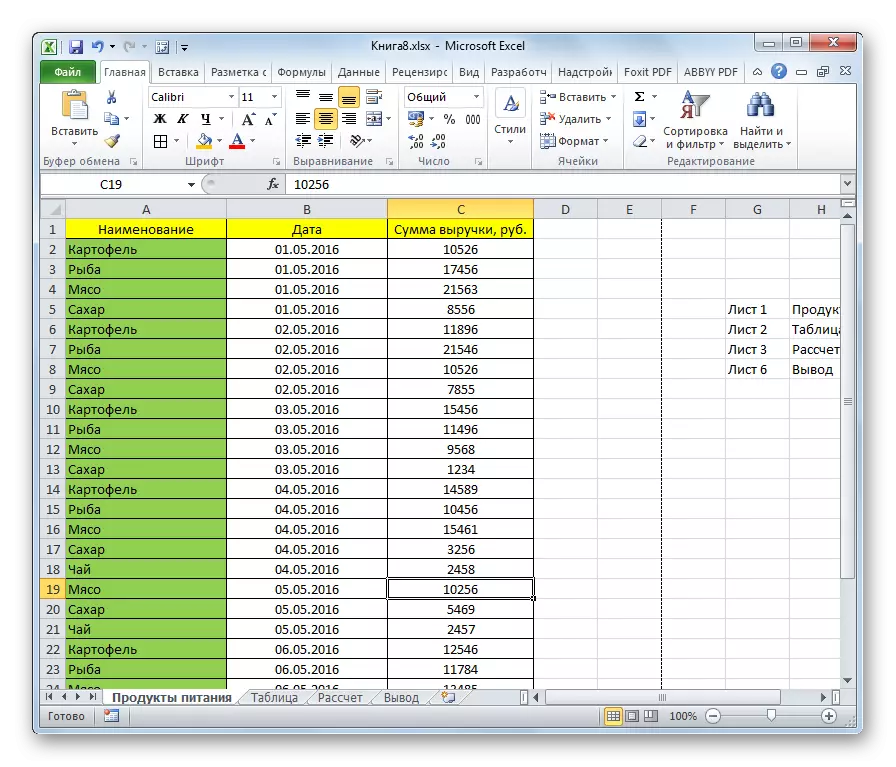
方法2:带上的按钮
关闭显示背景刻字的显示也可以使用按钮在磁带上切换视觉表示。
- 转到“查看”选项卡。
- 在磁带上,我们正在寻找一块“书籍视图模式”。很容易找到它,因为它位于磁带的左边缘。单击此组中放置的其中一个按钮 - “正常”或“页面标记”。

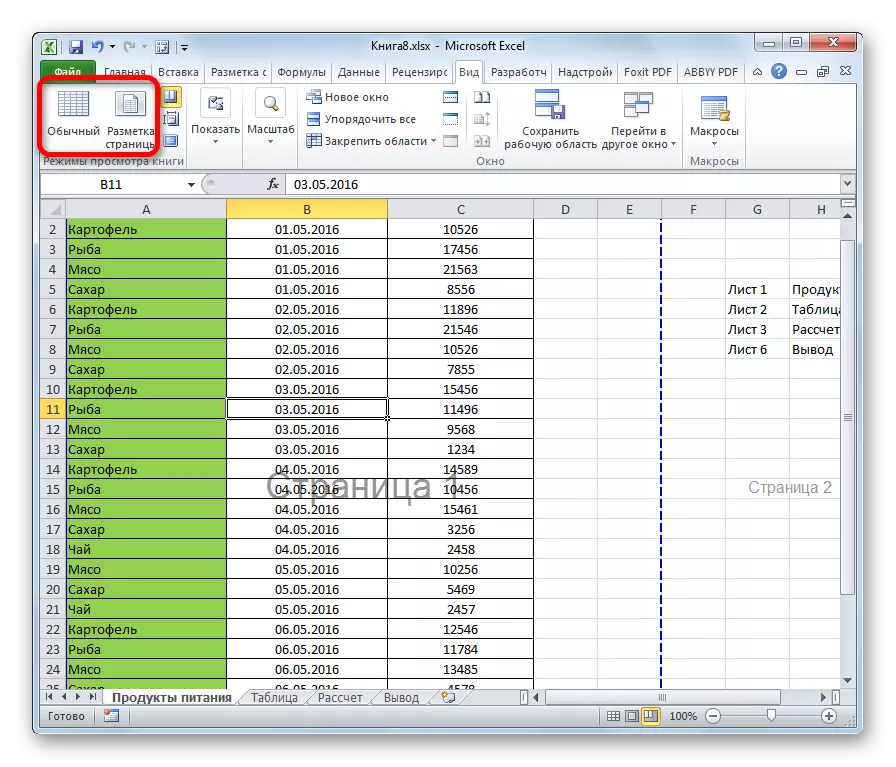
在这些操作之后,将禁用查看模式,这意味着背景编号也会消失。

正如您所看到的,请在Excele中的页面编号删除后台铭文非常简单。这足以改变观看的视图,可以通过两种方式完成。与此同时,如果有人试图找到一种方法来禁用这些铭文,但它想要处于页面模式,必须说他的搜索将是虚荣的,因为此选项不存在。但是,在断开题字之前,用户需要考虑它,如果它会干扰他或者也许,相反,它有助于面向文档。此外,在打印时仍然可见后台标记。
